Cara Menjalankan Secara Otomatis dan Membersihkan Banyak Akun Pengguna dengan CCleaner
Pribadi Keamanan Microsoft Performa Ccleaner / / March 16, 2020
Terakhir diperbarui saat

Jika Anda menggunakan komputer kerja atau laptop dan Anda ingin memastikan bahwa Anda tidak meninggalkan file sementara yang tidak diinginkan, CCleaner adalah cara yang efisien untuk membersihkannya. Tetapi, jika Anda menggunakan lebih dari satu akun di komputer tersebut, akan sangat merepotkan menjalankan kembali program untuk masing-masing akun - apalagi mudah untuk dilupakan. Dengan sedikit penyesuaian registri dan parameter yang dijalankan, kami dapat membuat proses pembersihan terotomasi saat masuk, sehingga Anda tidak perlu khawatir lagi!
Langkah 1
Klik itu Mulai Menu Orb dan Tiperegedit ke dalam kotak pencarian. tekanMemasukkan, atau Klik itu Regedit tautan program.
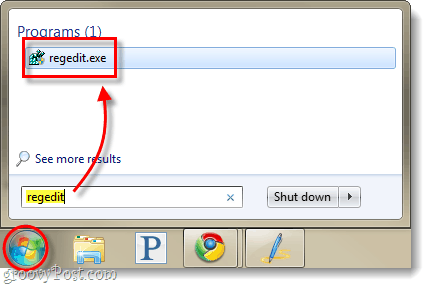
Langkah 2
Telusuri ke kunci registri berikut:
HKEY_LOCAL_MACHINE \ SOFTWARE \ Microsoft \ Windows \ CurrentVersion \ Run
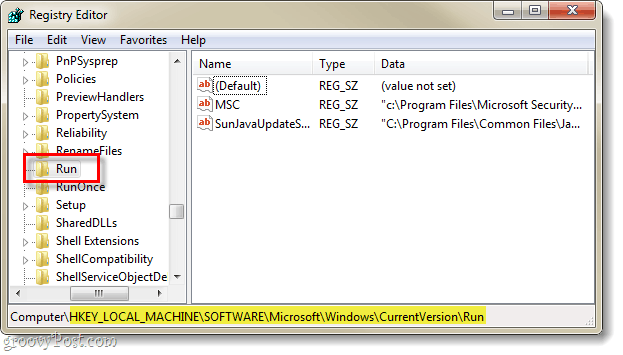
Langkah 3
Setelah kamu Terpilih itu Lari kunci, Klik kanan di mana saja di panel kanan dan PilihBaru> Nilai String.
Beri nama string baru: CCleaner
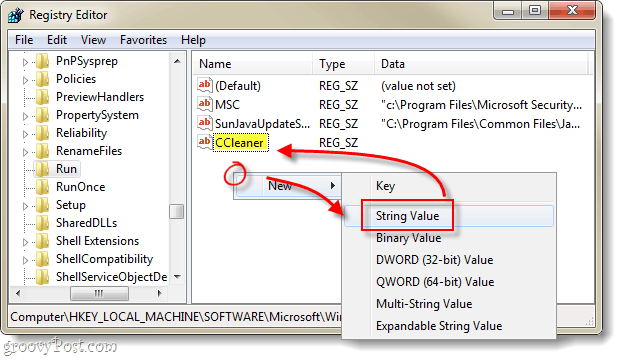
Langkah 4
Sekarang juga Klik dua kali atau Klik kanan itu CCleaner entri yang baru saja kita buat dan Memodifikasi Itu. Di kotak Data nilai Tipe berikut ini*:
C: \ Program Files \ CCleaner \ CCleaner.exe / auto
*Jika Anda menggunakan 64-bit Windows Anda direktori harus menyertakan "Program Files (x86)"Di tempat Program Files.
Setelah dimasukkan Klik baik.
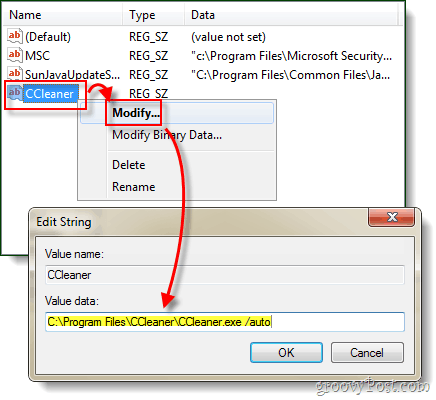
Selesai!
Sekarang setiap kali ada akun pengguna yang masuk ke komputer, CCleaner akan secara otomatis memulai dan membersihkan semuanya sesuai dengan pilihannya. Secara pribadi, ini sangat berguna bagi saya karena saya memiliki beberapa akun pengujian di desktop saya untuk meninjau berbagai aplikasi perangkat lunak. Saya jarang ingat untuk menghapus file temp untuk setiap akun, jadi saya berakhir dengan banyak ruang kosong - tetapi tidak lagi sejak itu!



